西门子MP触摸屏程序备份操作方法
- 格式:docx
- 大小:487.33 KB
- 文档页数:5
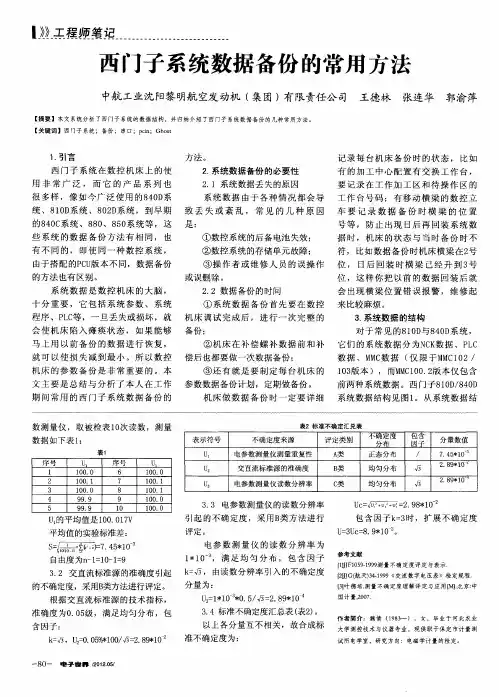
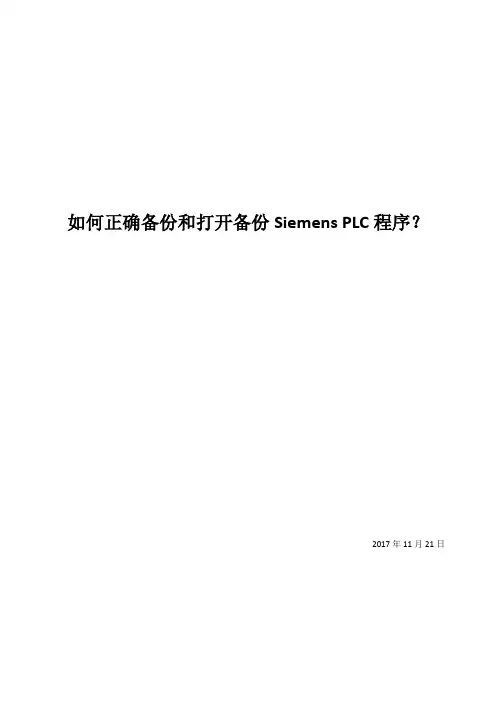
如何正确备份和打开备份Siemens PLC程序?
2017年11月21日
首先,我们先提出一个我们经常使用的一个备份程序方法,这种方法是不能说不对,但后期会出现各种各样的问题,比如:经过一段时间后,程序可能会打不开,缺少文件等等一系列问题。
那么,先介绍咱们经常用的这种方法吧;对于Siemens程序,我们经常会找到原程序的存储位置,然后copy一下,存在另外一个文件路径下,然后再用压缩工具压缩一下,这样就成功备份了一份PLC程序,如果要打开程序再解压,再打开,我个人认为这种方法简单,但不安全,万一出现程序丢失的情况,是得不偿失的,个人建议Step7为我们提供的官方备份,与打开备份的方法。
具体方法如下:
一、备份程序
1.打开所要备份的程序
2.点击File,下拉菜单,点击Archive
3.选择所要保存的程序,点击OK
4.选择存放路径,点击保存
5.点击OK,然后放,就可以在存的位置找到你所备份的程序,而且是已经压缩好的。
二、打开备份的程序
1.打开Step7,点击Retrieve
2.找到程序路径,选择程序,点击打开
3.点击OK
这样就可以打开备份程序,打开时,可能会报已经打开了这个程序,只要关闭原来的程序,在重新打开。
看完后,如果觉得有用,记得给个好评。
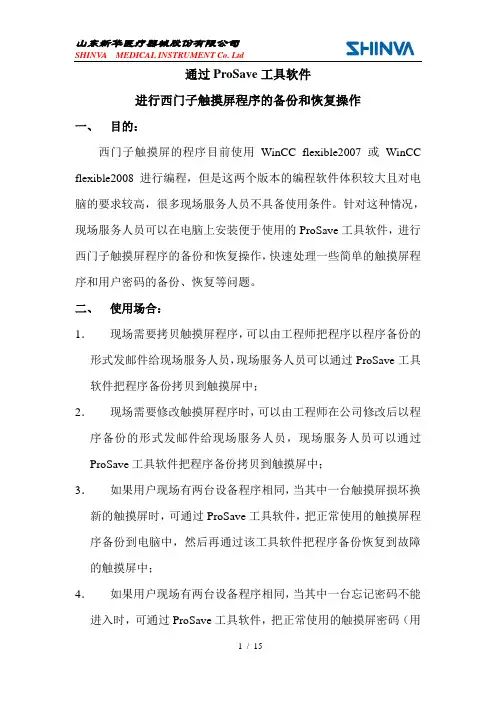
通过ProSave工具软件进行西门子触摸屏程序的备份和恢复操作一、目的:西门子触摸屏的程序目前使用WinCC flexible2007或WinCC flexible2008进行编程,但是这两个版本的编程软件体积较大且对电脑的要求较高,很多现场服务人员不具备使用条件。
针对这种情况,现场服务人员可以在电脑上安装便于使用的ProSave工具软件,进行西门子触摸屏程序的备份和恢复操作,快速处理一些简单的触摸屏程序和用户密码的备份、恢复等问题。
二、使用场合:1.现场需要拷贝触摸屏程序,可以由工程师把程序以程序备份的形式发邮件给现场服务人员,现场服务人员可以通过ProSave工具软件把程序备份拷贝到触摸屏中;2.现场需要修改触摸屏程序时,可以由工程师在公司修改后以程序备份的形式发邮件给现场服务人员,现场服务人员可以通过ProSave工具软件把程序备份拷贝到触摸屏中;3.如果用户现场有两台设备程序相同,当其中一台触摸屏损坏换新的触摸屏时,可通过ProSave工具软件,把正常使用的触摸屏程序备份到电脑中,然后再通过该工具软件把程序备份恢复到故障的触摸屏中;4.如果用户现场有两台设备程序相同,当其中一台忘记密码不能进入时,可通过ProSave工具软件,把正常使用的触摸屏密码(用户管理)备份到电脑中,然后再通过该工具软件把密码(用户管理)备份恢复到故障的触摸屏中;三、ProSave软件的安装和使用请从下列地址下载和安装SIMATIC-HMI-ProSave V7.4.4.0版工具软件。
/CN/view/zh/10347815打开连接后的下载页面如图3.1所示。
四、使用ProSave进行程序备份和恢复时的通讯设置(一)触摸屏上的设置图1.1触摸屏上电自检后,将显示如图 1.1所示的对话框,点击“Control Panel”按钮,将进入如图1.2所示窗口。
图1.2双击“Transfer”图标,进入传输参数设定窗口如图1.3所示。
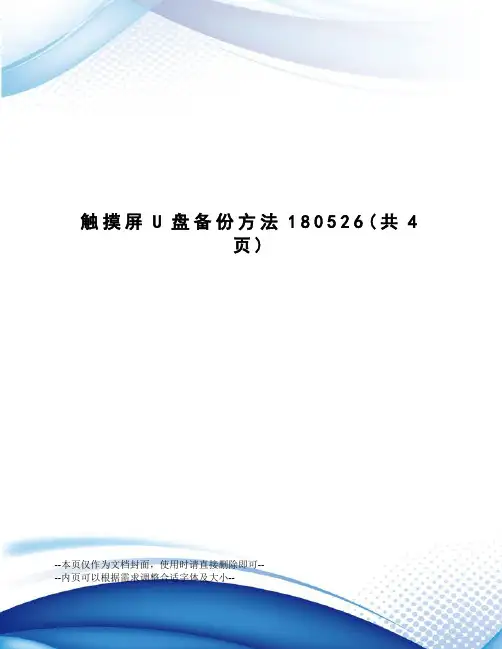
触摸屏U盘备份方法180526(共4
页)
--本页仅作为文档封面,使用时请直接删除即可--
--内页可以根据需求调整合适字体及大小--
首先:准备好一个U盘,插入到触摸屏里面,(U盘最好先格式化一次)第一步:触摸屏启动以后,点最下面的那个按钮(进入系统设置)
第二步:点左上角的按钮
第三步:选择Backup 页,然后选择:Complete backup 接着点 Next
第四步:出现检测U盘的画面,可以看到当前这个U盘的大小,然后继续点:Next
第五步:自动生成版本号,继续点:
Next
第六步:准备做备份,这个时候点一下:Start 就开始做备份
备份的意思是:把当前触摸屏上的程序,备份到U盘上
继续等待一会,一直到备份完成,备份完成后,U盘上就有现在这款触摸屏的程序了
第七步:看到下面的画面,就表示备份完成了,点取消按钮,Cancel
( 一路点取消按钮Cancel 退出备份功能 )。
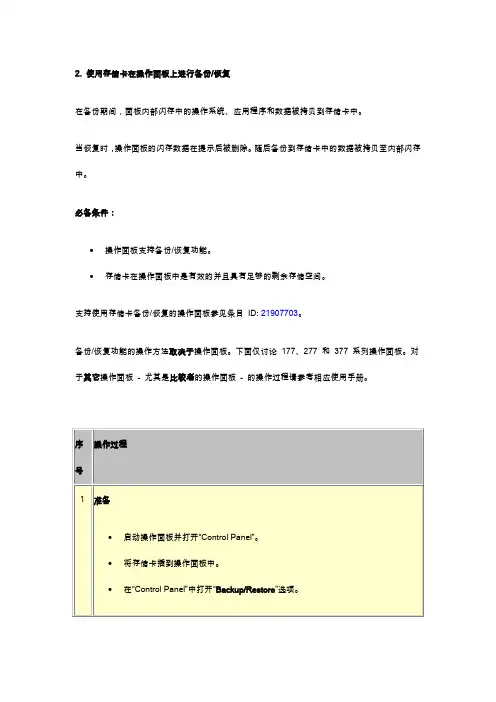
2. 使用存储卡在操作面板上进行备份/恢复
在备份期间,面板内部闪存中的操作系统、应用程序和数据被拷贝到存储卡中。
当恢复时,操作面板的闪存数据在提示后被删除。
随后备份到存储卡中的数据被拷贝至内部闪存中。
必备条件:
∙操作面板支持备份/恢复功能。
∙存储卡在操作面板中是有效的并且具有足够的剩余存储空间。
支持使用存储卡备份/恢复的操作面板参见条目ID: 21907703。
备份/恢复功能的操作方法取决于操作面板。
下面仅讨论177、277 和377 系列操作面板。
对于其它操作面板- 尤其是比较老的操作面板- 的操作过程请参考相应使用手册。
( 8 KB )
( 11 KB )
( 3 KB )
( 4 KB )
关键词:
OP73, TP070, TP170, TP177, Mobile Panel170, Mobile Panel177, Mobile Panel277, OP77A, OP77B, TP170A, TP170B, TP177A, TP177B, OP170B, OP177, TP270, TP277, OP270,
OP277, MP270, MP270B, MP277, MP370, MP377, 基于Linux 的操作面板。
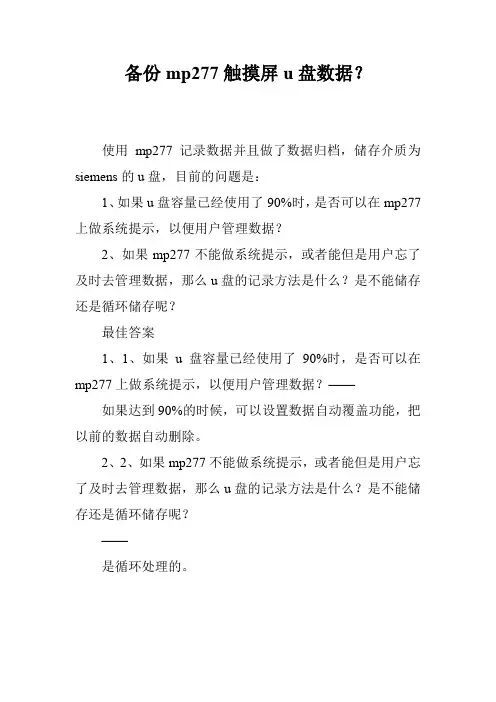
备份mp277触摸屏u盘数据?
使用mp277记录数据并且做了数据归档,储存介质为siemens的u盘,目前的问题是:
1、如果u盘容量已经使用了90%时,是否可以在mp277上做系统提示,以便用户管理数据?
2、如果mp277不能做系统提示,或者能但是用户忘了及时去管理数据,那么u盘的记录方法是什么?是不能储存还是循环储存呢?
最佳答案
1、1、如果u盘容量已经使用了90%时,是否可以在mp277上做系统提示,以便用户管理数据?——
如果达到90%的时候,可以设置数据自动覆盖功能,把以前的数据自动删除。
2、2、如果mp277不能做系统提示,或者能但是用户忘了及时去管理数据,那么u盘的记录方法是什么?是不能储存还是循环储存呢?
——
是循环处理的。
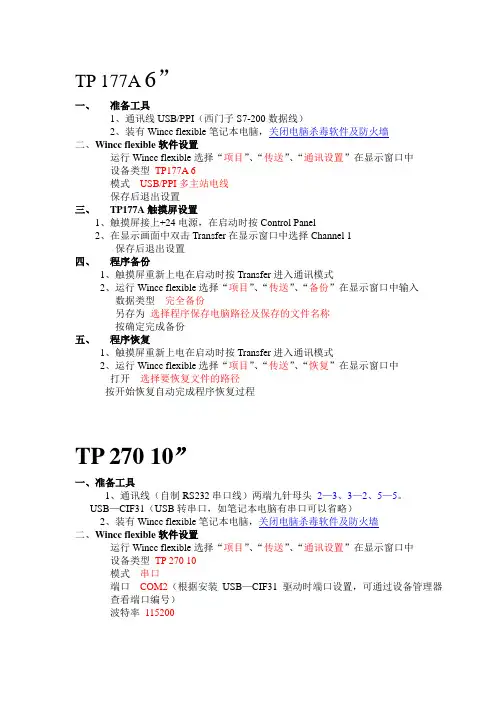
TP 177A 6”一、准备工具1、通讯线USB/PPI(西门子S7-200数据线)2、装有Wincc flexible笔记本电脑,关闭电脑杀毒软件及防火墙二、Wincc flexible软件设置运行Wincc flexible选择“项目”、“传送”、“通讯设置”在显示窗口中设备类型TP177A 6模式USB/PPI多主站电线保存后退出设置三、TP177A触摸屏设置1、触摸屏接上+24电源,在启动时按Control Panel2、在显示画面中双击Transfer在显示窗口中选择Channel 1保存后退出设置四、程序备份1、触摸屏重新上电在启动时按Transfer进入通讯模式2、运行Wincc flexible选择“项目”、“传送”、“备份”在显示窗口中输入数据类型完全备份另存为选择程序保存电脑路径及保存的文件名称按确定完成备份五、程序恢复1、触摸屏重新上电在启动时按Transfer进入通讯模式2、运行Wincc flexible选择“项目”、“传送”、“恢复”在显示窗口中打开选择要恢复文件的路径按开始恢复自动完成程序恢复过程TP 270 10”一、准备工具1、通讯线(自制RS232串口线)两端九针母头2—3、3—2、5—5。
USB—CIF31(USB转串口,如笔记本电脑有串口可以省略)2、装有Wincc flexible笔记本电脑,关闭电脑杀毒软件及防火墙二、Wincc flexible软件设置运行Wincc flexible选择“项目”、“传送”、“通讯设置”在显示窗口中设备类型TP 270 10模式串口端口COM2(根据安装USB—CIF31驱动时端口设置,可通过设备管理器查看端口编号)波特率115200三、TP270触摸屏设置1、触摸屏接上+24电源,在启动时按Control Panel2、在显示画面中双击Transfer在显示窗口中选择Channel 1中的Enable Channel和Remote Control保存后退出设置四、程序备份1、串口线一端连接触摸屏IF2端口,另一端与USB—CIF31相连2、触摸屏重新上电在启动时按Transfer进入通讯模式3、运行Wincc flexible选择“项目”、“传送”、“备份”在显示窗口中输入数据类型完全备份另存为选择程序保存电脑路径及保存的文件名称按确定完成备份五、程序恢复1、串口线一端连接触摸屏IF2端口,另一端与USB—CIF31相连2、触摸屏重新上电在启动时按Transfer进入通讯模式3、运行Wincc flexible选择“项目”、“传送”、“恢复”在显示窗口中打开选择要恢复文件的路径按开始恢复自动完成程序恢复过程OP177B 6”一、准备工具1、通讯线RS232/PPI(西门子RS485/RS232),和USB—CIF31(USB转串口,如笔记本电脑有串口可以省略)2、装有Wincc flexible笔记本电脑,关闭电脑杀毒软件及防火墙二、Wincc flexible软件设置运行Wincc flexible选择“项目”、“传送”、“通讯设置”在显示窗口中设备类型OP177B 6”momo DP模式RS232/PPI 多主端电缆端口COM2(根据安装USB—CIF31驱动时端口设置,可通过设备管理器查看端口编号)波特率57600三、触摸屏设置1、触摸屏接上+24电源,在启动时按Control Panel2、在显示画面中双击Transfer在显示窗口中选择Channel 1中的Enable Channel和Remote Control保存后退出设置四、程序备份1、数据线PPI-RS485端连接触摸屏端口,另一端PC-RS232与USB—CIF31相连(如笔记本有串口可省略USB—CIF31线)2、触摸屏重新上电在启动时按Transfer进入通讯模式3、运行Wincc flexible选择“项目”、“传送”、“备份”在显示窗口中输入数据类型完全备份另存为选择程序保存电脑路径及保存的文件名称按确定完成备份五、程序恢复1、数据线PPI-RS485端连接触摸屏端口,另一端PC-RS232与USB—CIF31相连(如笔记本有串口可省略USB—CIF31线)2、触摸屏重新上电在启动时按Transfer进入通讯模式3、运行Wincc flexible选择“项目”、“传送”、“恢复”在显示窗口中打开选择要恢复文件的路径按开始恢复自动完成程序恢复过程K-TP178 micro一、准备工具1、通讯线USB/PPI(西门子S7-200数据线)2、装有Wincc flexible笔记本电脑,关闭电脑杀毒软件及防火墙二、Wincc flexible软件设置运行Wincc flexible选择“项目”、“传送”、“通讯设置”在显示窗口中设备类型K-TP178 micro 6”模式USB/PPI多主站电线保存后退出设置三、触摸屏设置1、触摸屏接上+24电源,在启动时按Control Panel2、在显示画面中双击Transfer在显示窗口中选择Channel 1选择Enable channl保存后退出设置四、程序备份1、触摸屏重新上电在启动时按Transfer进入通讯模式2、运行Wincc flexible选择“项目”、“传送”、“备份”在显示窗口中输入数据类型完全备份另存为选择程序保存电脑路径及保存的文件名称按确定完成备份五、程序恢复1、触摸屏重新上电在启动时按Transfer进入通讯模式2、运行Wincc flexible选择“项目”、“传送”、“恢复”在显示窗口中打开选择要恢复文件的路径按开始恢复自动完成程序恢复过程MP277 10”Touch一、准备工具1、自制通信用网线采用T568的交叉线序,一端白绿、绿、白橙、蓝、白蓝、橙、白棕、棕。
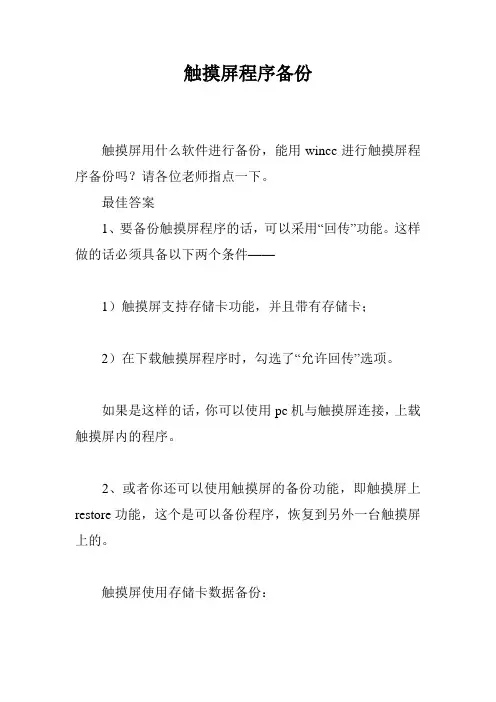
触摸屏程序备份
触摸屏用什么软件进行备份,能用wincc进行触摸屏程序备份吗?请各位老师指点一下。
最佳答案
1、要备份触摸屏程序的话,可以采用“回传”功能。
这样做的话必须具备以下两个条件——
1)触摸屏支持存储卡功能,并且带有存储卡;
2)在下载触摸屏程序时,勾选了“允许回传”选项。
如果是这样的话,你可以使用pc机与触摸屏连接,上载触摸屏内的程序。
2、或者你还可以使用触摸屏的备份功能,即触摸屏上restore功能,这个是可以备份程序,恢复到另外一台触摸屏上的。
触摸屏使用存储卡数据备份:
在触摸屏的“控制面板”--backup/restore中,选择backup,将触摸屏的操作系统、应用程序和数据从hmi设备的内部闪存中复制到存储卡上;然后再到新的触摸屏的“控制面板”--backup/restore中,选择restore,将删除新的触摸屏的闪存中的所有数据,并将存储卡上存储的数据复制到内部闪存中。
3、另外,你可以看看下面的资料——
《如何备份/恢复一个基于windows系统的面板?》:
/cn/view/zh/2*28853 2、。
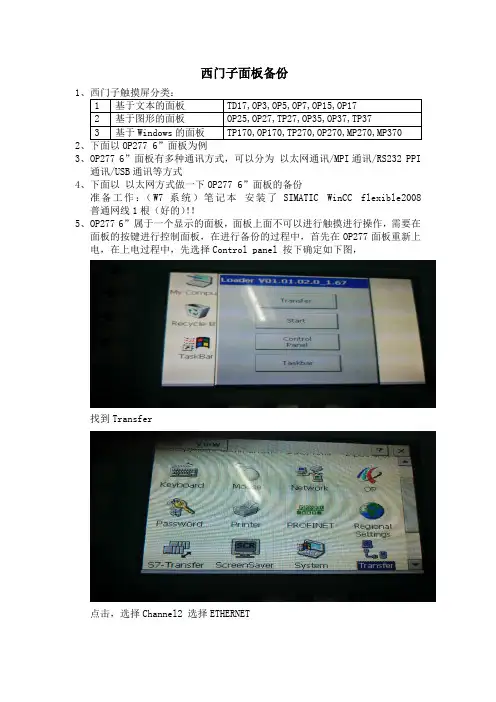
西门子面板备份123、OP277 6”面板有多种通讯方式,可以分为以太网通讯/MPI通讯/RS232 PPI通讯/USB通讯等方式4、下面以以太网方式做一下OP277 6”面板的备份准备工作:(W7系统)笔记本安装了SIMATIC WinCC flexible2008 普通网线1根(好的)!!5、OP277 6”属于一个显示的面板,面板上面不可以进行触摸进行操作,需要在面板的按键进行控制面板,在进行备份的过程中,首先在OP277面板重新上电,在上电过程中,先选择Control panel 按下确定如下图,找到Transfer点击,选择Channel2 选择ETHERNET按TAB键选择Adanced选择SMSC100FD1然后点击Properties设置操作面板的IP地址,此次面板的IP地址为192.168.0.13这个地址要记下来等一下需要用到。
设置完毕退出,返回到开始上电的页面,然后点击Transfer ,操作面板为下面这个状态表示正在传输过程中。
下一步进行电脑设置将网线把电脑与操作面板连接起来,点击开始,然后选择Simens Automationer/Options and Tool/HMI Tools/SIMATIC Prosave ,点击进入选择设备类型OP 277”6,连接方式选择Ethernet 选择IP地址为操作面板上的IP地址,192.168.0.13,电脑上面需要设置本地连接IP地址协议版本4,设置与操作面板上同一个网段的IP,此电脑IP地址为192.168.0.1,设置完毕后进行测试是否与操作面板进行连接上,点击运行,输入cmd 点击确定,输入ping 192.168.0.13 ping操作面板与电脑是否连接,大家网络不通的时候也可以进行测试别的。
测试通了之后如下图网线不好的时候会出现多种情况,一般情况大家都了解,但是有时候会出现通讯不良的情况,我们在ping网络的时候可以看到发送4个字节,只有接收了2个,丢失了2个,表示这个网络是好是坏,立即换网线。
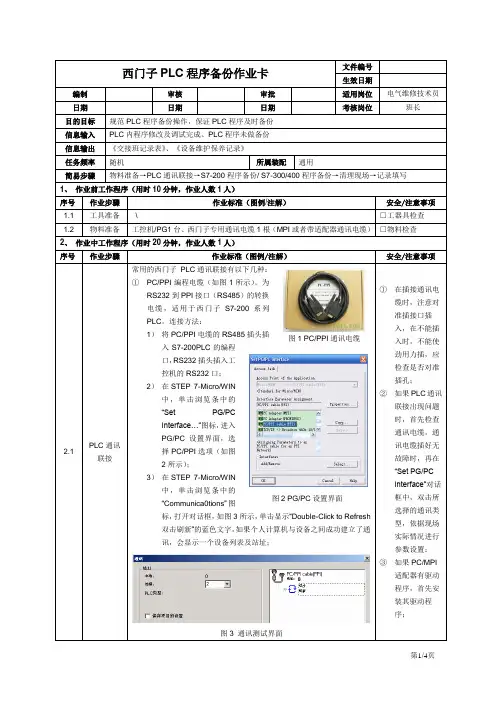
图3 通讯测试界面
如果希望上载至现有项目,
“
图1 上载块复选框图2 确认对话框
机架号及插槽号
“View”按钮
PLC型号显示
(在
2.点击在线图标
1.点击Blocks
(复制)”图标,将所有的程序块复制
(粘贴)”图标,弹出图
图4覆盖原有程序确认对话框
)如果在项目中有两个及两个以上的CPU或者某些特殊功能模块具有单独存储程序功能时,如图5所示,则重复上述方法,将在线的
FM458模块
图5两个CPU及特殊功能模块
6)选择File(文件) >Save As…(另保存)”,选择备份路径,输入备份名称加备份日期,最后单击“OK”按钮进行保存;
分钟,作业人数1人)
作业标准(图例/注解)
收拾工控机/PG、西门子专用通讯电缆,放于指定位置;。

TP 177A 6”一、准备工具1、通讯线USB/PPI(西门子S7-200数据线)2、装有Wincc flexible笔记本电脑,关闭电脑杀毒软件及防火墙二、Wincc flexible软件设置运行Wincc flexible选择“项目”、“传送”、“通讯设置”在显示窗口中设备类型TP177A 6模式USB/PPI多主站电线保存后退出设置三、TP177A触摸屏设置1、触摸屏接上+24电源,在启动时按Control Panel2、在显示画面中双击Transfer在显示窗口中选择Channel 1保存后退出设置四、程序备份1、触摸屏重新上电在启动时按Transfer进入通讯模式2、运行Wincc flexible选择“项目”、“传送”、“备份”在显示窗口中输入数据类型完全备份另存为选择程序保存电脑路径及保存的文件名称按确定完成备份五、程序恢复1、触摸屏重新上电在启动时按Transfer进入通讯模式2、运行Wincc flexible选择“项目”、“传送”、“恢复”在显示窗口中打开选择要恢复文件的路径按开始恢复自动完成程序恢复过程TP 270 10”一、准备工具1、通讯线(自制RS232串口线)两端九针母头2—3、3—2、5—5。
USB—CIF31(USB转串口,如笔记本电脑有串口可以省略)2、装有Wincc flexible笔记本电脑,关闭电脑杀毒软件及防火墙二、Wincc flexible软件设置运行Wincc flexible选择“项目”、“传送”、“通讯设置”在显示窗口中设备类型TP 270 10模式串口端口COM2(根据安装USB—CIF31驱动时端口设置,可通过设备管理器查看端口编号)波特率115200三、TP270触摸屏设置1、触摸屏接上+24电源,在启动时按Control Panel2、在显示画面中双击Transfer在显示窗口中选择Channel 1中的Enable Channel和Remote Control保存后退出设置四、程序备份1、串口线一端连接触摸屏IF2端口,另一端与USB—CIF31相连2、触摸屏重新上电在启动时按Transfer进入通讯模式3、运行Wincc flexible选择“项目”、“传送”、“备份”在显示窗口中输入数据类型完全备份另存为选择程序保存电脑路径及保存的文件名称按确定完成备份五、程序恢复1、串口线一端连接触摸屏IF2端口,另一端与USB—CIF31相连2、触摸屏重新上电在启动时按Transfer进入通讯模式3、运行Wincc flexible选择“项目”、“传送”、“恢复”在显示窗口中打开选择要恢复文件的路径按开始恢复自动完成程序恢复过程OP177B 6”一、准备工具1、通讯线RS232/PPI(西门子RS485/RS232),和USB—CIF31(USB转串口,如笔记本电脑有串口可以省略)2、装有Wincc flexible笔记本电脑,关闭电脑杀毒软件及防火墙二、Wincc flexible软件设置运行Wincc flexible选择“项目”、“传送”、“通讯设置”在显示窗口中设备类型OP177B 6”momo DP模式RS232/PPI 多主端电缆端口COM2(根据安装USB—CIF31驱动时端口设置,可通过设备管理器查看端口编号)波特率57600三、触摸屏设置1、触摸屏接上+24电源,在启动时按Control Panel2、在显示画面中双击Transfer在显示窗口中选择Channel 1中的Enable Channel和Remote Control保存后退出设置四、程序备份1、数据线PPI-RS485端连接触摸屏端口,另一端PC-RS232与USB—CIF31相连(如笔记本有串口可省略USB—CIF31线)2、触摸屏重新上电在启动时按Transfer进入通讯模式3、运行Wincc flexible选择“项目”、“传送”、“备份”在显示窗口中输入数据类型完全备份另存为选择程序保存电脑路径及保存的文件名称按确定完成备份五、程序恢复1、数据线PPI-RS485端连接触摸屏端口,另一端PC-RS232与USB—CIF31相连(如笔记本有串口可省略USB—CIF31线)2、触摸屏重新上电在启动时按Transfer进入通讯模式3、运行Wincc flexible选择“项目”、“传送”、“恢复”在显示窗口中打开选择要恢复文件的路径按开始恢复自动完成程序恢复过程K-TP178 micro一、准备工具1、通讯线USB/PPI(西门子S7-200数据线)2、装有Wincc flexible笔记本电脑,关闭电脑杀毒软件及防火墙二、Wincc flexible软件设置运行Wincc flexible选择“项目”、“传送”、“通讯设置”在显示窗口中设备类型K-TP178 micro 6”模式USB/PPI多主站电线保存后退出设置三、触摸屏设置1、触摸屏接上+24电源,在启动时按Control Panel2、在显示画面中双击Transfer在显示窗口中选择Channel 1选择Enable channl保存后退出设置四、程序备份1、触摸屏重新上电在启动时按Transfer进入通讯模式2、运行Wincc flexible选择“项目”、“传送”、“备份”在显示窗口中输入数据类型完全备份另存为选择程序保存电脑路径及保存的文件名称按确定完成备份五、程序恢复1、触摸屏重新上电在启动时按Transfer进入通讯模式2、运行Wincc flexible选择“项目”、“传送”、“恢复”在显示窗口中打开选择要恢复文件的路径按开始恢复自动完成程序恢复过程MP277 10”Touch一、准备工具1、自制通信用网线采用T568的交叉线序,一端白绿、绿、白橙、蓝、白蓝、橙、白棕、棕。
2. 使用存储卡在操作面板上进行备份/恢复
在备份期间,面板内部闪存中的操作系统、应用程序和数据被拷贝到存储卡中。
当恢复时,操作面板的闪存数据在提示后被删除。
随后备份到存储卡中的数据被拷贝至内部闪存中。
必备条件:
∙操作面板支持备份/恢复功能。
∙存储卡在操作面板中是有效的并且具有足够的剩余存储空间。
支持使用存储卡备份/恢复的操作面板参见条目ID: 21907703。
备份/恢复功能的操作方法取决于操作面板。
下面仅讨论177、277 和377 系列操作面板。
对于其它操作面板- 尤其是比较老的操作面板- 的操作过程请参考相应使用手册。
( 8 KB )
( 11 KB )
( 3 KB )
( 4 KB )
关键词:
OP73, TP070, TP170, TP177, Mobile Panel170, Mobile Panel177, Mobile Panel277, OP77A, OP77B, TP170A, TP170B, TP177A, TP177B, OP170B, OP177, TP270, TP277, OP270,
OP277, MP270, MP270B, MP277, MP370, MP377, 基于Linux 的操作面板。
备份触摸屏授权这边要备份wcc触摸屏的画面,然后我用的完全备份,我的wccflexible是07版得,其中对授权的备份很不理解,我用授权管理器连到触摸屏上后,没有搜到触摸屏上有授权,那授权上哪去了呢?触摸屏是MP2778最佳答案一些特殊功能需要另外的授权。
参考以下链接我的回答:(1)使用WinCCflexible组态的操作面板,在操作面板上是不需要授权的;但如果组态了一些特殊功能,则需要相应的授权。
例如SmartAccess、SmartService、ProAgent以及WinACMP等。
触摸屏上出现授权提示时,在对话框的下面都会有Notepad的按钮,点开之后会出现所缺授权的详细信息,(2)授权传送方法参考:1.打开Automationlicensemanager,在“编辑”--“连接目标系统”--“ConnectHMIdevice”,在打开的窗口左侧选择你的HMI型号,右侧选择连接方式和连接参数(一般选择以太网Ethernet连接,这种方式最简单,只要网线就可以了),在最下方输入你的HMI的IP地址(这个你必须先在你的HMI 的控制面板中设定好,然后重启才起作用)。
2.设定结束后点“完成”,系统会自动搜索到你的HMI并在左侧新增一个连接(以HMI的IP地址命名的)。
3.选中你需要下载到HMI的授权,右键--传送,在弹出窗口的目标驱动器下拉菜单中选中刚才新增的连接,然后点确定就OK了。
另外一定要记住你要下载的授权分forPC和forPanels两种,你必须选中后者传送才可以。
参考:/service/answer/solution.asp?Q_i d=45543&cid=1033/service/answer/solution.asp?Q_i d=62456&cid=1033参考资料:/service/answer/tobe_solution.asp ?Q_id=70267&cid=1033。